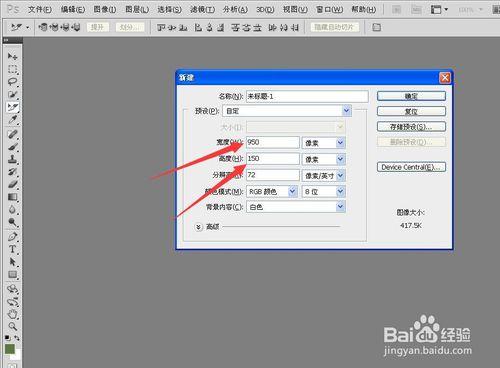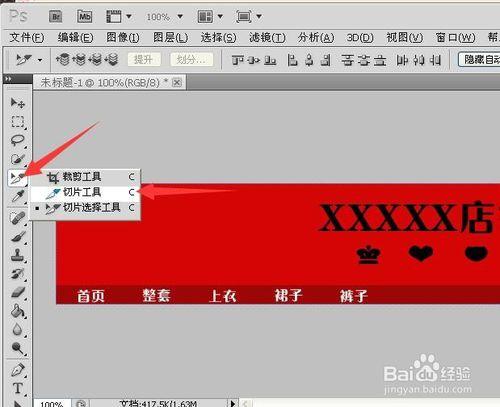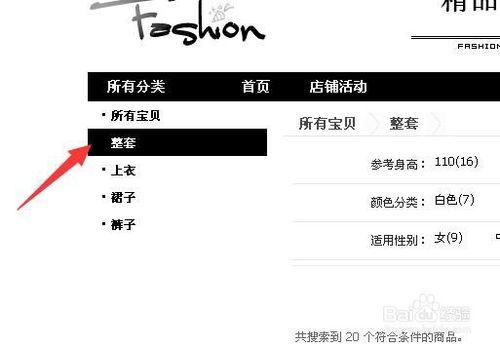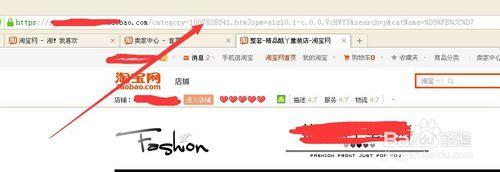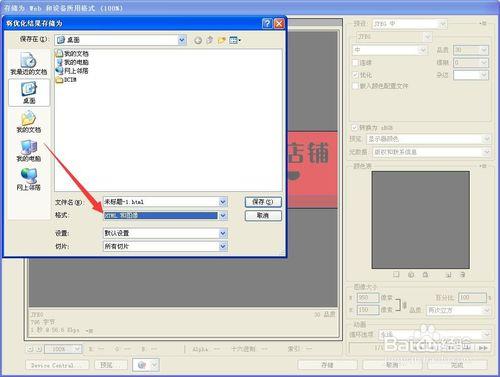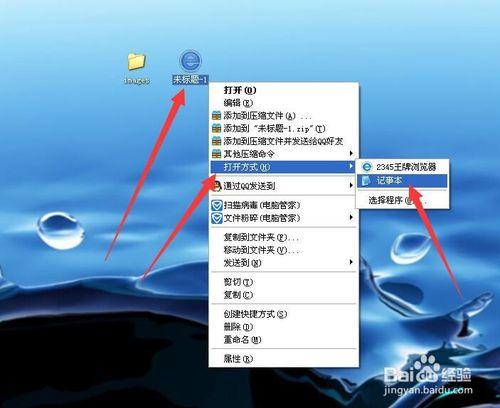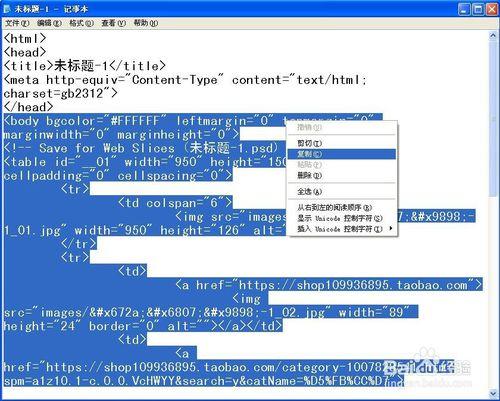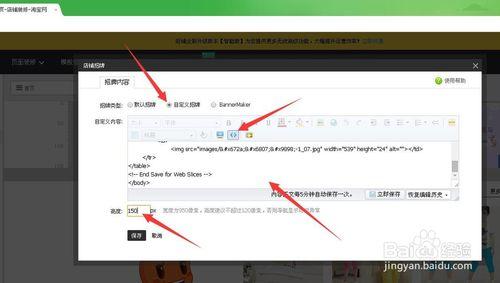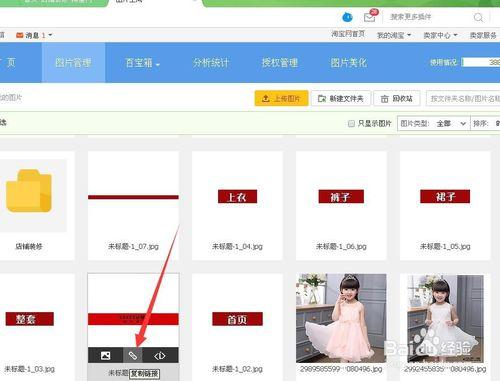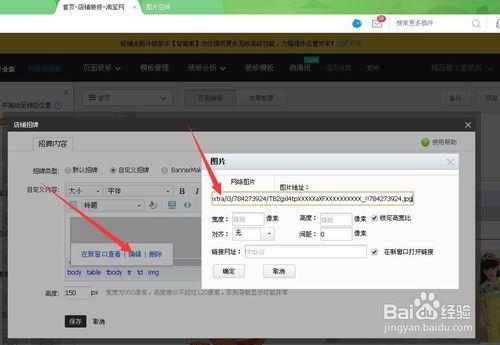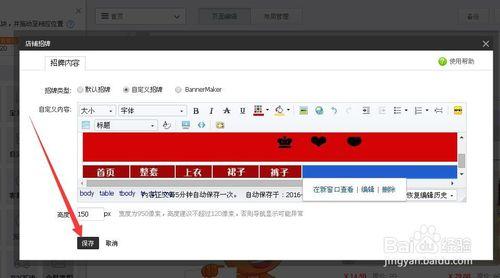不喜歡淘寶自帶的導航,又不會網頁設計軟體,只會PS,怎麼辦?其實簡單的連結PS可以做的,也就是利用切片功能。下面我們就來看下。
工具/原料
PHOTOSHOP
方法/步驟
第一,新建PS文件,寬度950畫素,高度150畫素
第二,製作好店招和導航,如圖
第三,點選切片工具,對著導航切出一個個按鈕
第四,到自己的店鋪上把對應的分類的連結點出來,複製頂部位址列處的連結
第五,回到PS,用切片選擇工具,對著剛才複製的連結對應的切片雙擊,在出現的對話方塊的URL處,貼上複製過的連結。如圖所示。其它切片依樣畫葫蘆,都設定好連結。
第六,點選檔案——儲存為Web和裝置所用格式,再點選“儲存”按鈕,格式處選擇“html和影象“
第七,儲存好後,出現一個資料夾和一個網頁檔案,對著網頁檔案按右鍵,選擇“開啟方式”——“記事本”,就看到店招的程式碼,把從
第八,進入店鋪裝修,編輯店招,選擇自定義招牌,再點原始碼按鈕,貼上入程式碼,把底部的高度改為150,重新點下原始碼,回到圖片模式,會發現沒有圖片,這時需要再把資料夾裡的圖片統統上傳到圖片空間,再複製圖片連結過來修改圖片位置
第九,依樣畫葫蘆,把其它的圖片位置都替換好,帶導航的店招就做好了,點選儲存,最後記得要釋出出去才能成功